编辑:秩名2020-08-05 10:35:23
ie浏览器桌面快捷方式如何设置很多小伙伴们都不清楚,接下来小编带来设置ie浏览器桌面快捷方式讲解,希望可以帮助到大家。
ie浏览器创建桌面快捷方式:
1.在桌面模式下,双击打开【我的电脑】。

2. 找到并打开系统盘【本地磁盘(C)】。
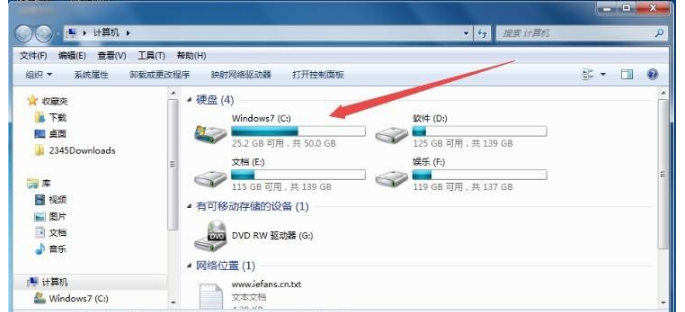
3. 点击【Program Files】。
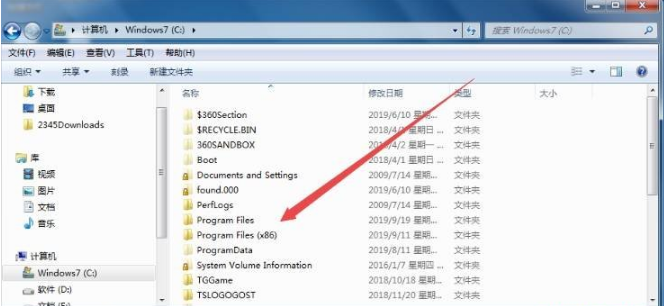
4. 打开【Internet Explorer】文件夹。
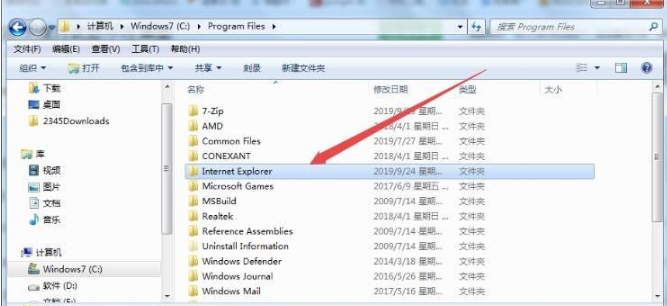
5. 找到“iexplore”应用程序。
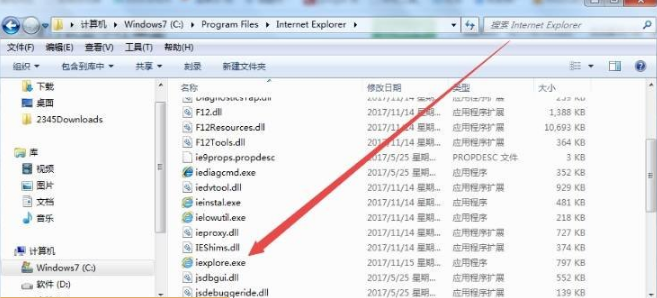
6. 使用鼠标右键点击【iexplore】,选择【发送到】。
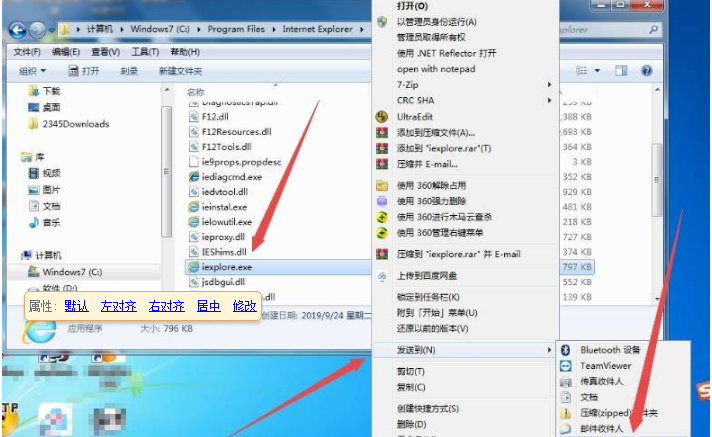
7. 然后选择【桌面快捷方式】。
8. 此时桌面即可显示IE浏览器快捷方式图标。
IE相关相关攻略推荐:
以上就是iefans网小编为大家带来的设置ie浏览器桌面快捷方式讲解, 喜欢的小伙伴们请大家继续关注IE浏览器中文网。